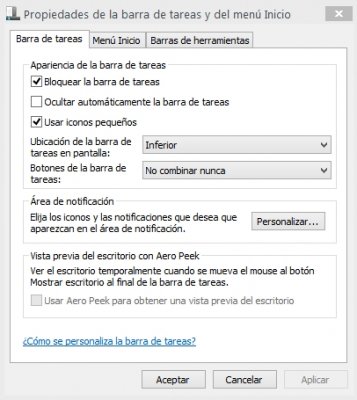Bye Felicia
Bully de barrio
Cuando estoy un rato sin usar las pestañas se me bloquea y tengo que reiniciar el explorador de archivos porque sino no hay forma...
He probado de todo y buscado por todos lados y ninguna solución adecuada.
He probado restaurar puntos anteriores NADA
He probado reiniciar miles veces NADA
He probado escanear con el antivirus NADA
He probado las actualizaciones de windows NADA
A ver si por aquí alguien puede echarme una mano.
He probado de todo y buscado por todos lados y ninguna solución adecuada.
He probado restaurar puntos anteriores NADA
He probado reiniciar miles veces NADA
He probado escanear con el antivirus NADA
He probado las actualizaciones de windows NADA
A ver si por aquí alguien puede echarme una mano.